La méthode pour créer manuellement un disque ou une clef de démarrage d’OS X Mavericks a évolué depuis Mountain Lion. Elle est intéressante à connaître et à garder sous le coude alors que le nouvel OS sera là dans quelques jours. Elle se résume toujours à une commande de Terminal qui s’occupe de tout. Pour ceux qui ne goûtent guère cette procédure, il y aura l’utilitaire LionDiskmaker, habillé d’une interface, il est en train d’être adapté au 10.9.
Par la méthode Terminal, il convient d’abord de prendre un support de destination d’au moins 8 Go. Cela peut être un disque dur ou une bonne grosse clef USB. Son contenu sera intégralement effacé par la commande d’installation.
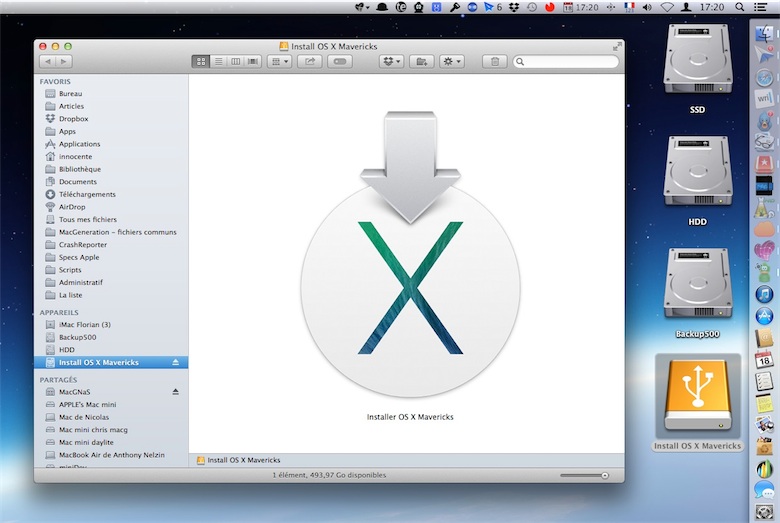
Lorsque vous disposerez de l’installeur de Mavericks distribué depuis le Mac App Store (ou déjà de la version GM actuelle), glissez-le dans votre dossier Applications. Donnez un nom précis, de votre choix, à votre volume externe puis ouvrez le Terminal et copiez-collez la commande suivante :
sudo /Applications/Install\ OS\ X\ Mavericks.app/Contents/Resources/createinstallmedia --volume /Volumes/Installeur --applicationpath /Applications/Install\ OS\ X\ Mavericks.app --nointeractionCommande dans laquelle ‘Installeur’ correspond au nom choisi en ce qui nous concerne pour notre volume de destination. Validez la commande puis entrez votre mot de passe utilisateur qui vous sera réclamé. Au bout de quelques minutes (le délai est variable), votre support externe sera rebaptisé Install OS X Mavericks et rempli du nécessaire à l’installation. Il sera surtout bootable.
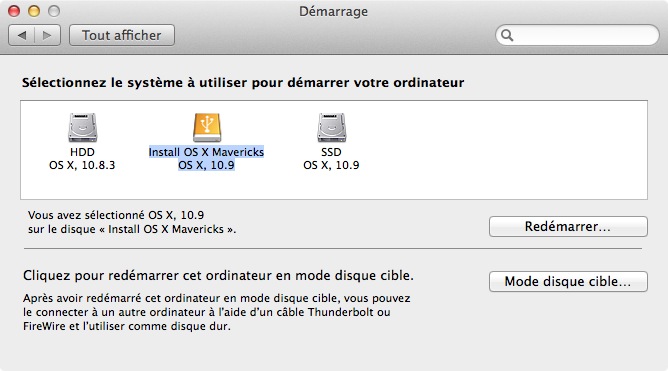
Source :











